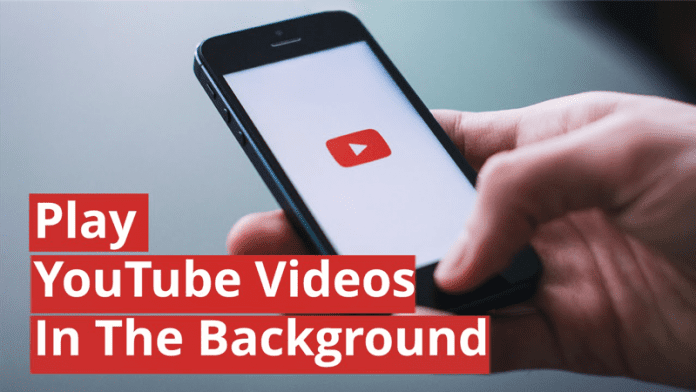Akár szeretné tudni, hogyan állítsa be az új, hangalapú Sonos One-t vagy Beam-et, akár csak a Google Home Minit szeretné használni Sonos hangszóróinak vezérlésére, mi mindent megtalál. Így használhatja a Google Asszisztenst a Sonosszal.
Ugrás a szakaszhoz:
Videóoldalunkon további videókat találhat az aktuális technológiai témákról.
Még akkor is, ha nagyobb hangszórókkal rendelkező Google Home eszköze van, valószínű, hogy a minőség gyengébb lesz, mint a Sonos esetében. Ez érthető. A Sonos hangszakértők, és húsz éve finomítják hangszóróikat. A Google vagy az Amazon hardverei valószínűleg nem fognak versenyezni a hangminőség terén.
A Google Asszisztenssel felszerelt Google Home eszköz használata Sonos hangszóróin keresztül mindkét világból a legjobbat nyújtja – kényelmes hangutasításokat és fantasztikus hangzást. Az újabb Sonos hangszórók, például a Sonos One és a Sonos Beam, még közvetlenül beépített Google Asszisztenst is tartalmaznak. Íme egy lépésről lépésre bemutatott útmutató az egész beállításához.
- A nagy beszélgetés: Alexa, Siri, Google Assistant és társai. ahhoz képest
Egy rövid szó az elérhetőségről: A Google Asszisztens jelenleg csak az Egyesült Államokban található Sonos hangszórókon érhető el. A Sonos megerősítette, hogy hamarosan támogatás érkezik az Egyesült Királyságban, Kanadában, Ausztráliában, Franciaországban, Németországban és Hollandiában.
Állítson be egy Google Assistant eszközt a Sonos vezérléséhez
- Töltse le a Google Asszisztens alkalmazás és a Sonos App a Google Play Áruházból. Ha már megvannak, ellenőrizze, hogy naprakészek-e.
- A Sonos alkalmazásban keresse meg a Továbbiak lapot, majd lépjen a Hangszolgáltatások oldalra. Válassza a Google Asszisztenst a listából.
- A rendszer felkéri, hogy jelentkezzen be Sonos-fiókjába. Ha nincs, hozzon létre egyet most.
- Ugyanazt a Spotify/YouTube Music/Deezer fiókot kell hozzáadnia a Google Assistanthez és a Sonoshoz is. A Google Asszisztens alkalmazásban érintse meg a profil ikonját a jobb felső sarokban, majd a Szolgáltatások, majd a Zene elemet.
- Miután mindkét alkalmazáshoz hozzáadta zenei szolgáltatási fiókját, készen áll a Google Assistant használatára a Sonos hangszórók vezérlésére.
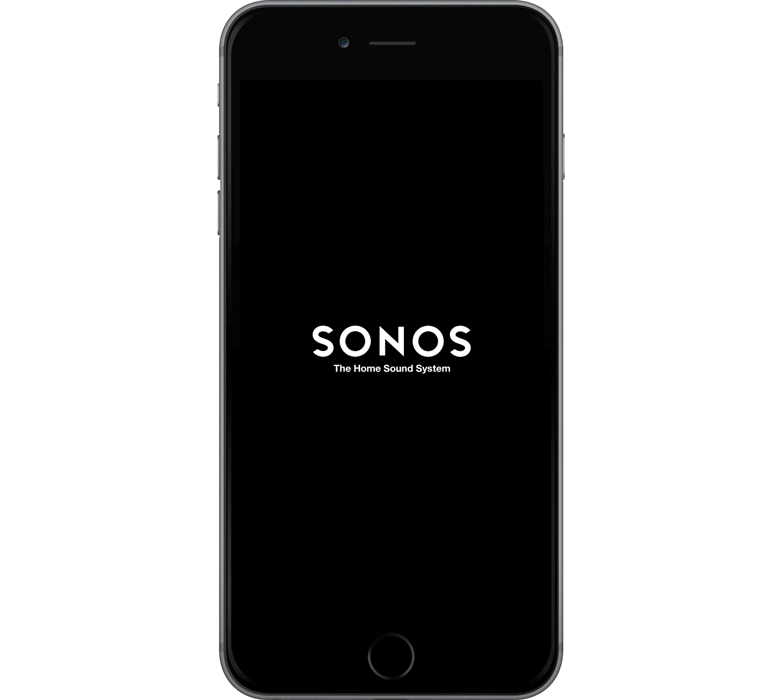
A két alkalmazásból mindent beállíthat. / © Sonos
Állítsa be a Google Asszisztenst egy Sonos One vagy Beam segítségével
- Ismét szüksége lesz mindkét alkalmazásra (a fenti linkek), hogy beállítsa a Google Asszisztenst a hangalapú Sonos hangszóróval.
- A Sonos alkalmazásban keresse meg a Továbbiak lapot, majd lépjen a Hangszolgáltatások oldalra. Válassza a Google Asszisztenst a listából.
- Ekkor megjelenik a szobaként beállítható Sonos hangszórók listája. Új hangszóró hozzáadásához válassza a Hozzáadás lehetőséget.
- Ekkor átkerül a Google Asszisztens alkalmazásba. Innentől kezdve be kell jelentkeznie Sonos-fiókjába.
- A Google Asszisztens automatikusan felismeri a kompatibilis Sonos hangszórókat otthonában. Először is engedélyt kell adnia a Sonos hangszórónak a Google Assistant használatához a fiókjával. Ezután meg kell erősítenie azt a helyiséget, amelyben a hangszórót használja, valamint egy címet a helyalapú szolgáltatásokhoz, például a hírekhez és az időjáráshoz.
- Ezután hozzáadhatja alapértelmezett zenei szolgáltatását, például a Spotify-t.
- Ezt minden Sonos hangszórónál külön kell megtenni.
- Most már készen áll a hangalapú Sonos hangszóró használatára a Google Asszisztenssel.
Tapasztalt valamilyen problémát ezen lépések követésével? Tudassa velünk az alábbi megjegyzések részben, és megpróbálunk megoldást találni.